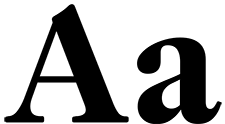
![]() Овие функции се достапни само во стандардните и професионалните конфигурации на програмата.
Овие функции се достапни само во стандардните и професионалните конфигурации на програмата.
![]() Овде веќе научивме како да користиме
Овде веќе научивме како да користиме ![]() условно форматирање со боја на позадина.
условно форматирање со боја на позадина.
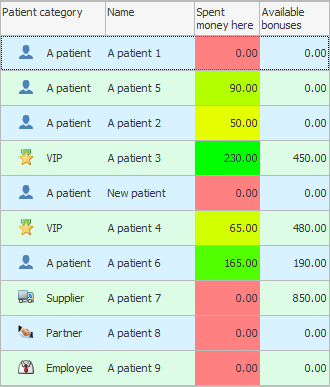

И сега ајде во модулот "Пациенти" сменете го фонтот за оние клиенти кои имаат "акумулирани бонуси" . Тогаш вашите вработени во голема листа веднаш ќе ги видат оние луѓе кои можат да платат со бонуси. Треба да истакнеме одредени вредности со различен фонт. Одиме во тимот што веќе го знаеме "Условно форматирање" .
![]() Прочитајте зошто нема да можете паралелно да ги читате упатствата и да работите во прозорецот што се појавува.
Прочитајте зошто нема да можете паралелно да ги читате упатствата и да работите во прозорецот што се појавува.
Иако веќе имаме еден услов за означување на вредностите во табелата, кликнете на копчето „ Ново “ за да додадете нова состојба. Во овој пример, ќе ви покажеме како може да се комбинираат повеќе правила за условно форматирање.
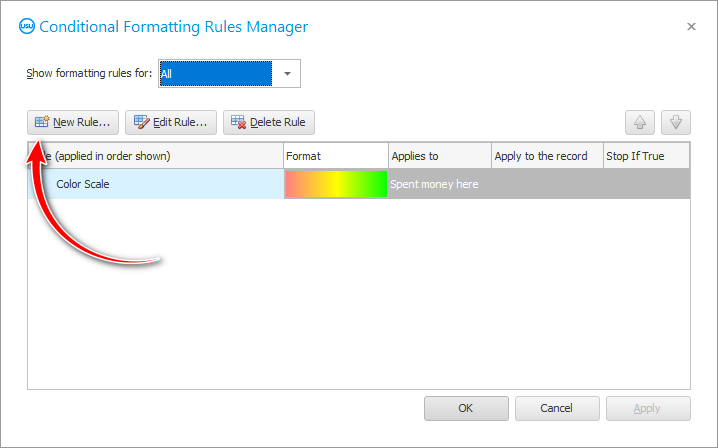
Во прозорецот што се појавува, изберете го специјалниот ефект „ Форматирајте само ќелии што содржат “. Потоа изберете го знакот за споредба „ Поголемо од “. Поставете ја вредноста на „ 0 “. Условот ќе биде: „ вредноста е поголема од нула “. И на крајот останува само да го прилагодите фонтот за такви вредности со кликнување на копчето „ Формат “.
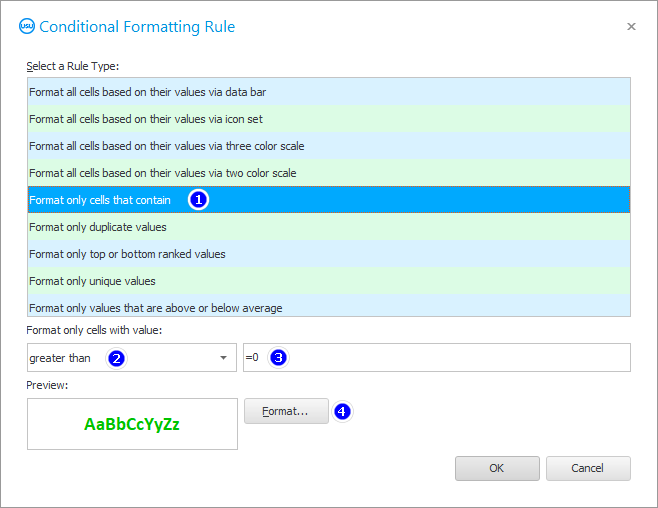
Сакаме да го привлечеме вниманието на корисниците кон клиентите кои имаат акумулирано бонуси. Сè што е поврзано со пари е многу важно. Затоа, го правиме фонтот задебелен , поголем и зелен . Зелената обично значи дека нешто е дозволено. Во овој случај, со оваа боја означуваме дека одредени клиенти имаат можност да платат за услуги со акумулирани бонуси.
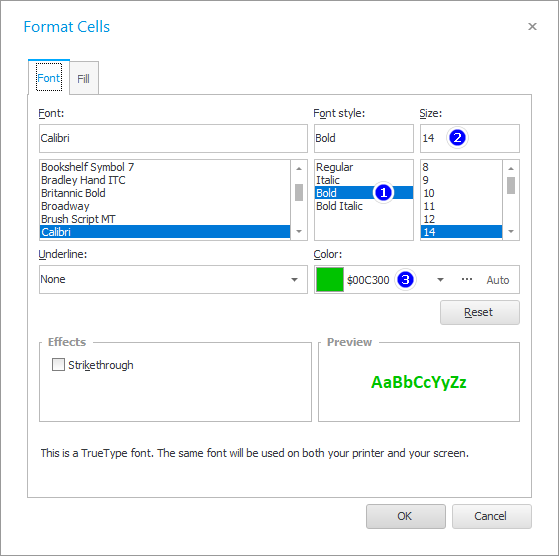
Ќе се вратиме на претходниот прозорец, само што сега ќе има два услови за форматирање. За нашиот втор услов, изберете го полето „ Преостанати бонуси “ за да го промените фонтот во него.
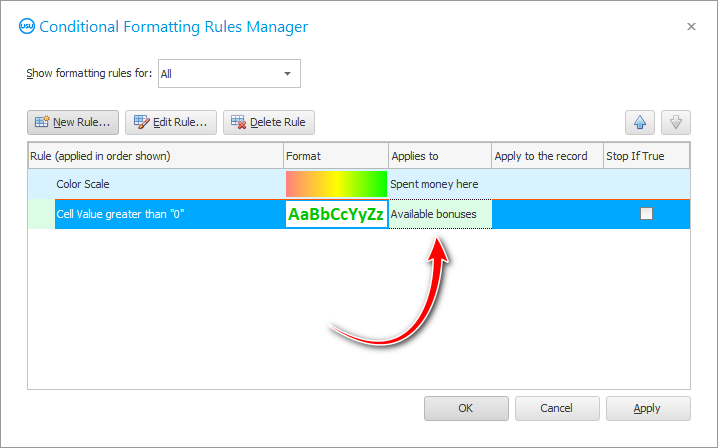
Како резултат на тоа, ќе ја добиеме оваа слика.
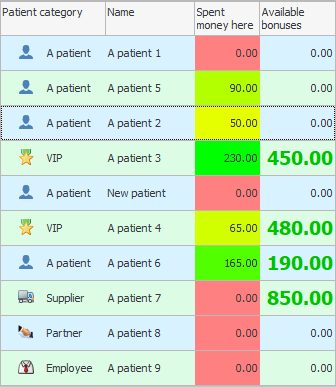
Покрај истакнувањето на најспособните клиенти, износот на акумулираните бонуси сега ќе биде многу позабележителен.
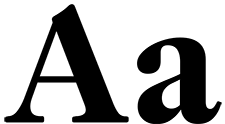
Постојат посебни ситуации кога сакате да го промените фонтот во полето за текст . На пример, да го внесеме модулот "Клиенти" и обрнете внимание на теренот "Мобилен телефон" . Можете да го направите така што клиентите со телефонски броеви на одреден мобилен оператор, на пример, почнувајќи со „ +7999 “, се означени.
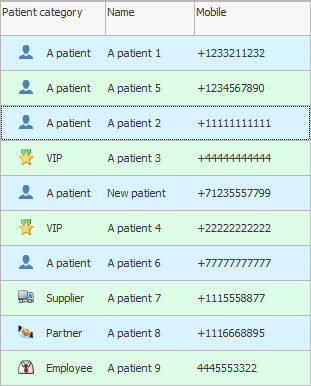
Изберете тим "Условно форматирање" . Потоа додаваме ново правило за форматирање „ Користете формула за да одредите кои ќелии да се форматираат “.
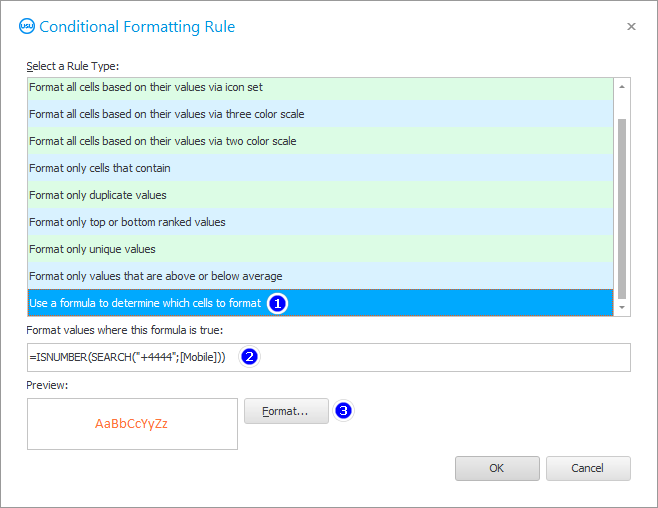
Следно, внимателно напишете ја формулата, која е прикажана на сликата подолу.
Во оваа формула, бараме текст што треба да биде вклучен во одредено поле. Името на полето е означено во квадратни загради.
Потоа останува само да се избере фонт за вредностите што ќе бидат означени. Да ја смениме само бојата и дебелината на ликовите.
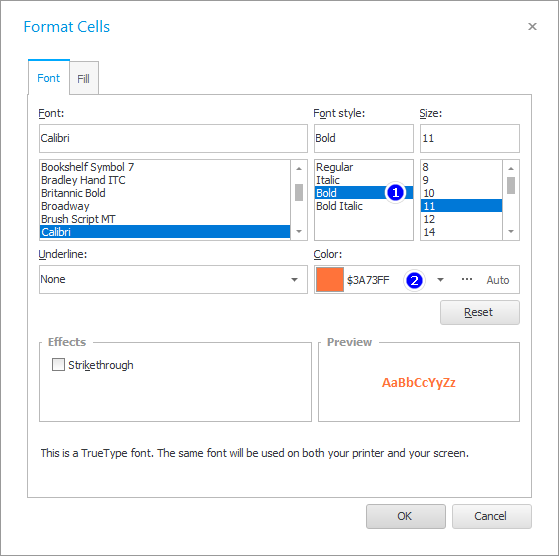
Ајде да примениме нова состојба за форматирање на полето „ Мобилен телефон “.
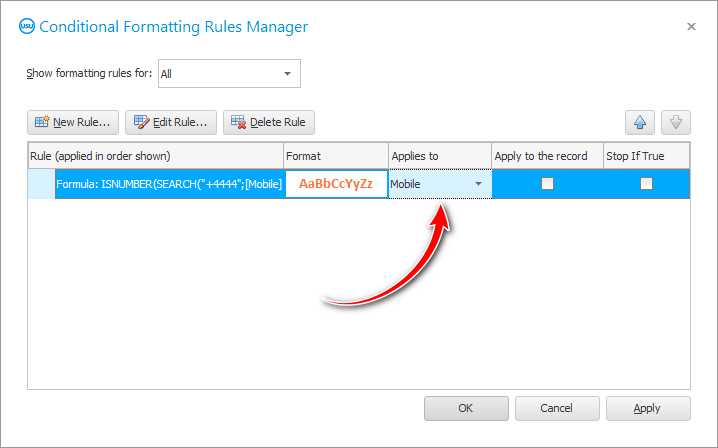
И еве го резултатот!
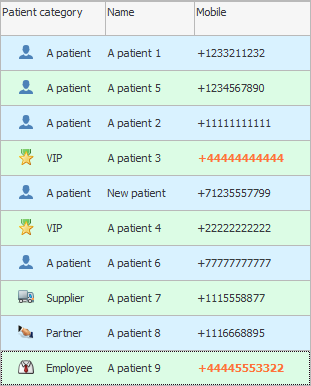
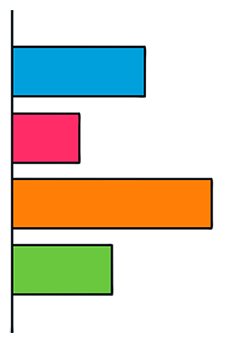
![]() Постои дури и единствена можност:
Постои дури и единствена можност: ![]() вгради графикон .
вгради графикон .
Погледнете подолу за други корисни теми:
![]()
Универзален сметководствен систем
2010 - 2024